connecter une imprimante IP
- calgeno
- Participant occasionnel

- Messages : 19
- Enregistré le : jeudi, 28 février 2008, 19:24
connecter une imprimante IP
comment connecter une imprimante IP avec un portable Mac
- Keroin
- Administrateur
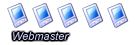
- Messages : 1790
- Enregistré le : lundi, 27 mars 2006, 16:06
- Configuration informatique : -
Tour :
Boitier Corsair 570X Crystal
CPU Intel Core i9-9900K
WaterCooling - Corsair H100i RGB Platinium
32 Go Corsair Vengeance RGB PRO DDR4
Asus ROG Maximus X HERO
CG : MSI Armor OC GTX1070 8 GO
Corsair k95 rgb platinum mécanique + Logitech MX master Pro (souris)
3x Samsung Syncmaster P2450H Eyefinity + 1 Dell UltraSharp U2913WM
Alimentation Corsair HX1200i
Portable :
Lenovo Thinkpad Yoga X1
Intel I7 8550U
16 Go RAM
.
NAS Synology DS415+ - Configuration téléphonie : - Samsung Galaxy Note 10+
- Samsung Galaxy Note 8
- Samsung Galaxy S7 Edge
- Samsung Galaxy Note 3
- Samsung Galaxy Note 2
- HTC Sensation Z710e
- HTC Leo Touch HD 2
- HTC Blackstone Touch HD - Localisation : On the web again...What else...
- Contact :
Re: connecter une imprimante IP
Salut Calgeno 
Je ne suis pas vraiment un spécialiste Mac mais j'ai trouvé dans l'aide Mac des infos qui pourront surement t'aider
=> http://www.actuneuf.com/forums/viewtopic.php?pid=22135
Ou sinon, il y a des forums spécialisés pour Mac comme celui ci par exemple où les membres seront surement plus à même de t'aider sur cette question de la connexion d'une imprimante réseau sur un Mac
Je ne suis pas vraiment un spécialiste Mac mais j'ai trouvé dans l'aide Mac des infos qui pourront surement t'aider
Il y a également ce tuto de configuration au cas où tu as une neuf box comme routeurPartage de vos imprimantes avec d'autres ordinateurs
Pour permettre à d'autres ordinateurs de votre réseau local d'utiliser vos imprimantes, activez Partage d'imprimantes.
Vous pouvez partager toute imprimante figurant dans votre Liste des imprimantes (dans Configuration d'imprimante), qu'elle soit directement connectée à votre ordinateur ou que vous y accédiez par le biais du réseau.
1. Ouvrez les Préférences Système, cliquez sur Imprimantes et fax, puis sur Partage.
2. Sélectionnez "Partager ces imprimantes avec d'autres ordinateurs".
3. Choisissez les imprimantes à partager.
4. Vous pouvez choisir de ne partager que les imprimantes que vous sélectionnez, ou bien de partager toutes les imprimantes reliées à votre ordinateur.
5.
Les imprimantes partagées apparaissent automatiquement dans les zones de dialogue Imprimer sur les autres ordinateurs connectés à votre réseau local (votre sous-réseau IP).
Les documents en attente d'impression sur vos imprimantes partagées sont stockés sur votre disque dur. En d'autres termes, votre ordinateur héberge les files d'impression.
Pour aider les autres utilisateurs à identifier l'emplacement de l'imprimante afin de pouvoir venir chercher leurs impressions, ouvrez Configuration d'imprimante (dans Applications/Utilitaires), choisissez Présentation > Afficher la liste des imprimantes, puis sélectionnez une imprimante. Cliquez sur "Afficher les informations" dans le menu Imprimantes, puis décrivez clairement l'emplacement de l'imprimante dans le champ Emplacement.
Votre imprimante n'apparaît pas dans la zone de dialogue Impression
Un certain nombre de vérifications sont nécessaires si l'imprimante que vous souhaitez utiliser n'apparaît pas dans le menu local Imprimante de la zone de dialogue Impression.
• Choisissez Préférences Imprimantes et fax dans le menu local Imprimante de la zone de dialogue Imprimer afin de voir si l'imprimante est présente dans la liste.
Si vous la trouvez, assurez-vous que la case Dans le menu, en regard du nom de l'imprimante, est cochée. Si ce n'est pas le cas, cliquez sur cette case pour la cocher. L'imprimante devrait désormais apparaître dans le menu local Imprimante.
Si l'imprimante ne se trouve pas dans la liste, vous pouvez l'ajouter en cliquant sur le bouton Ajouter (+).
• Si vous souhaitez connecter une imprimante USB utilisant un câble ou un adaptateur USB à parallèle, vous devez utiliser un câble USB. Mac OS X inclut des gestionnaires d'impression conçus pour fonctionner avec de nombreuses imprimantes USB via une connexion USB. Toutefois, Apple n'a pas testé ces gestionnaires avec des ports USB-Parallèle, des convertisseurs ou des adaptateurs. Prenez contact avec le fabricant de votre imprimante, de votre câble ou de votre adaptateur pour plus d'informations sur la compatibilité.
• Si vous utilisez une imprimante réseau, vérifiez que l'imprimante est sous tension et que vous êtes connecté au réseau.
• Si une imprimante partagée n'apparaît pas dans la liste des imprimantes, son propriétaire l'a peut-être éteinte, a supprimé l'option de partage ou encore éteint l'ordinateur permettant le partage de l'imprimante. Cherchez à obtenir des informations et de l'aide auprès du propriétaire de cette imprimante.
• Si vous utilisez une imprimante Bonjour, assurez-vous que votre ordinateur appartient au même réseau ou sous-réseau local que l'imprimante.
• Si l'imprimante réseau que vous souhaitez utiliser apparaît dans la liste des imprimantes mais que vous ne parvenez pas à imprimer, le problème provient peut-être de l'imprimante ou de votre connexion réseau. Pour vérifier votre connexion réseau, double-cliquez sur le nom de l'imprimante dans la liste des imprimantes, puis choisissez Imprimantes > Diagnostic réseau.
Vous pouvez aussi faire appel à Utilitaire de réseau pour tester (opération Ping) l'imprimante et déterminer si celle-ci est disponible. Pour cela, il vous faut le nom DNS ou l'adresse IP de l'imprimante. Ceux-ci apparaissent dans la liste des imprimantes en tant que nom de l'imprimante. Si vous ne parvenez pas à trouver ces informations dans la liste des imprimantes, demandez le nom DNS ou l'adresse IP à votre administrateur réseau.
S'il y a un problème avec l'imprimante, vous pouvez obtenir le message "Hôte déconnecté" lorsque vous testez l'imprimante dans Utilitaire de réseau. Pour en savoir plus sur l'utilisation de l'Utilitaire de réseau, consultez l'Aide Utilitaire de réseau, disponible dans le menu Aide une fois Utilitaire de réseau ouvert.
Configuration de l'impression sur une imprimante IP réseau
Une imprimante IP est une imprimante réseau qui utilise les protocoles TCP/IP (tels que LPD/LPR, IPP, Socket ou Jet Direct) pour communiquer avec votre ordinateur. Si l'imprimante IP que vous souhaitez utiliser n'est pas répertoriée lors de l'impression d'un document, vous pouvez l'ajouter à votre liste d'imprimantes disponibles.
Pour ajouter une imprimante IP, vous devez en connaître l'adresse IP ou le nom DNS. Demandez éventuellement de l'aide à votre administrateur de réseau.
1. Ouvrez le document que vous souhaitez imprimer et sélectionnez Fichier > Imprimer.
2. Choisissez "Ajouter une imprimante" dans le menu local Imprimante, puis cliquez sur Imprimante IP dans la zone de dialogue qui apparaît.
3. Choisissez le protocole d'impression approprié dans le menu local Protocole.
4. Tapez l'adresse IP ou le nom DNS de l'imprimante dans le champ Adresse.
5. Si votre imprimante l'exige, saisissez le nom de sa liste d'attente dans le champ Nom de la liste d'attente. Si vous ne connaissez pas le nom de la liste d'attente, consultez votre administrateur de réseau.
6. Saisissez un nom et un emplacement pour l'imprimante, afin de pouvoir l'identifier dans le menu local Imprimante.
7. Si le menu local Imprimer via n'affiche pas le nom du modèle de votre imprimante, choisissez l'élément approprié pour votre imprimante dans le menu local Imprimer via, puis sélectionnez votre imprimante dans la liste Nom du modèle.
8. Cliquez sur Ajouter.
9. Si votre ordinateur ne peut pas déterminer les options installées sur votre imprimante, une zone de dialogue apparaît vous permettant de choisir ces options. Assurez-vous que les réglages de cette zone de dialogue reflètent de manière précise les options installées de votre imprimante, afin que vous puissiez en tirer pleinement parti. Cliquez ensuite sur Continuer.
10. L'imprimante apparaît dans la Liste des imprimantes en tant qu'imprimante par défaut (en gras). Elle apparaît également dans le menu local Imprimante lorsque vous imprimez un document.
=> http://www.actuneuf.com/forums/viewtopic.php?pid=22135
Ou sinon, il y a des forums spécialisés pour Mac comme celui ci par exemple où les membres seront surement plus à même de t'aider sur cette question de la connexion d'une imprimante réseau sur un Mac
Pas de demande de support en MP ou par mail, le forum est là pour ça!
Règles du forum!
Pensez à personnaliser votre profil via le "panneau de l'utilisateur".
Règles du forum!
Pensez à personnaliser votre profil via le "panneau de l'utilisateur".